电脑组装实验报告
计算机组装实习报告8篇

计算机组装实习报告8篇计算机组装实习报告篇1一、实习目的:1、练习和巩固识别计算机部件的方法,并能在一定的条件下判断计算机部件的好坏与优劣。
2、练习和巩固多媒体计算机硬件安装基本方法与步骤,锻炼学生的动手能力,使学生不仅仅能组装计算机,更能合理和更优的方式组装计算机。
3、练习和巩固计算机软件的安装方法与步骤,使得学生掌握在真实的、实际工作中安装多媒体计算机软件的方法与步骤。
4、掌握和巩固多媒体计算机故障处理。
能在遇到的各种硬件、软件的故障处理中,自己动手和动脑、并在老师的指导下,掌握基本的处理方法,积累一定的经验。
二、实习地点:四教学楼6楼,计算机组装与维修实验室。
三、时间:第十四周,星期一至星期五。
四、指导老师__老师。
五、实习组员:向前、谢静、陈永兰、刘丹。
组长:向前。
六、实习计划:学会组装计算机。
七、实习过程:12月11日星期一上午地点:石桥铺电脑城星期天接到老师的实习要求,需要Windosw98安装光盘一张(带有启动功能),所以就去石桥铺电脑城购买,顺便去看看现在流行的硬件,开阔眼界,扩充知识。
买到光盘发现有人在买电脑,这样的好机会,我怎么会放过呢?买家是某大学的大一的新生,买电脑的要求为:玩游戏、上网、学习,组装机,价位是5000元左右。
商家给出下面的配置单:配件型号:CPUAMDAthlon642800+;主板华硕K8N;内存金士顿512MBDDR400;硬盘日立7K25080G;DVD—Rom台电女神V10016xDVD—Rom;显卡迪兰恒进镭姬杀手9550。
这都是些主要的,对学生这样的配置应该是可以了,CPU是AMD的,本人用的也是AMD的,和同班的电脑比起来也差不到那去,都说AMD的CPU发热量很大,但是我的电脑一般都是长开机的,没有什么不正常的。
而且价格也比同类的INTEL低很多。
就是硬盘小了点,120G才够吧。
显卡有128M的显存,玩3D游戏也足够了,做简单的图形设计也行。
计算机组装与维护实训报告

计算机组装与维护实训报告计算机组装与维护实训报告「篇一」实习目的:通过计算机的组装,认识计算机的硬件和结构,了解计算机的整个组装过程和注意事项。
能够根据安装要求和安装标志正确安装CPU和内存条;能够将安装好CPU和内存条的主板正确、牢固的安装到机箱中;能够正确安装电源盒并能区分各组电源;能正确连接主板电源;能在机箱中固定好硬盘、光驱和软驱;能正确连接硬盘、光驱、软驱的数据线和电源线;能在对应的扩展槽中正确牢固的安装显卡、声卡和网卡;能将机箱面板上的指示灯、开关、前置USB接口等连线正确的连接到主板上;能将显示器、键盘和鼠标正确的连接到主机箱上;能顺利、熟练地从主机箱中拆卸计算机的各个配件。
实习要求:识别计算机的各个部件,能自己动手组装一台计算机。
掌握CPU的接口类型和安装方法及内存插槽的类型和内存条的安装方法;掌握主板的安装方法和安装注意事项;了解电源的分类和ATX电源的特点;掌握硬盘、光驱、软驱的安装方法、数据线连接方向的辨别、电源线的安装标记的辨认等;了解扩展槽的种类,显卡、声卡、网卡的接口种类。
理解各连接线接头上英文标签的含义。
了解拆卸微机的注意事项。
实验步骤:一、认识部件1.cpu (核心部件)主要功能:运算器,控制器。
cup就是通过这些引脚和计算机其他部件进行通信,传递数据,指令。
我们要先了解两个基本的概念,主板频率和倍频系数;通常我们常说的Pentium II 300,AMD K6-2 300这些CPU的型号,其中最后一个数字"300"就是指CPU内部的工作频率是300MHz,而主板上的内存、控制芯片的工作频率是没有这么高的,所以就会出现主板频率和倍频系数,主板频率是指内存、控制芯片和CPU之间的总线的工作频率,倍频系数就是CPU的内部工作频率和主板频率的比值。
CPU 的实际工作频率就决定于这两个参数。
有这样的公式: CPU的实际工作频率 = 主板频率×倍频系数通常主板频率都是一些固定的值,比如:60MHz、66MHz、75MHz、100MHz、133MHz等;倍频系数有1.5、2.0、2.5和3.0、4.0、4.5、5.0等,通过设置主板上的跳线就可以改变CPU的工作频率,人们常说的超频就是指改变这两个参数来使CPU在较高的工作频率下运行,超频往往是以改变外频为主2.CPU风扇:CPU工作的时候要散发出大量的热量,如不及时散热,可能将CPU烧坏。
计算机组装上机实验5篇
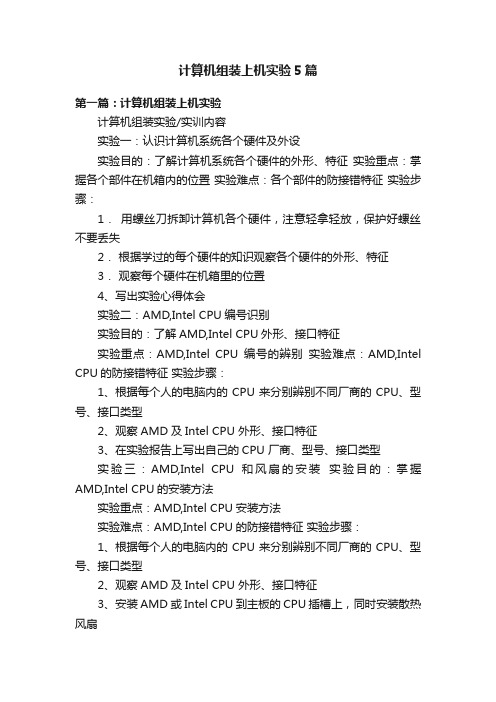
计算机组装上机实验5篇第一篇:计算机组装上机实验计算机组装实验/实训内容实验一:认识计算机系统各个硬件及外设实验目的:了解计算机系统各个硬件的外形、特征实验重点:掌握各个部件在机箱内的位置实验难点:各个部件的防接错特征实验步骤:1.用螺丝刀拆卸计算机各个硬件,注意轻拿轻放,保护好螺丝不要丢失2.根据学过的每个硬件的知识观察各个硬件的外形、特征3.观察每个硬件在机箱里的位置4、写出实验心得体会实验二:AMD,Intel CPU编号识别实验目的:了解AMD,Intel CPU外形、接口特征实验重点:AMD,Intel CPU编号的辨别实验难点:AMD,Intel CPU的防接错特征实验步骤:1、根据每个人的电脑内的CPU来分别辨别不同厂商的CPU、型号、接口类型2、观察AMD及Intel CPU 外形、接口特征3、在实验报告上写出自己的CPU 厂商、型号、接口类型实验三:AMD,Intel CPU和风扇的安装实验目的:掌握AMD,Intel CPU的安装方法实验重点:AMD,Intel CPU安装方法实验难点:AMD,Intel CPU的防接错特征实验步骤:1、根据每个人的电脑内的CPU来分别辨别不同厂商的CPU、型号、接口类型2、观察AMD及Intel CPU 外形、接口特征3、安装AMD或Intel CPU到主板的CPU插槽上,同时安装散热风扇实验四:认识主板的结构实验目的:了解AMD,Intel CPU外形、接口特征实验重点:AMD,Intel CPU编号的辨别实验难点:AMD,Intel CPU的防接错特征实验步骤:2、根据每个人的电脑内的CPU来分别辨别不同厂商的CPU、型号、接口类型2、观察AMD及Intel CPU 外形、接口特征3、在实验报告上写出自己的CPU 厂商、型号、接口类型实验四:认识主板的结构实验目的:了解主板的结构和组成原理实验重点:主板上各个元器件的识别实验难点:主板上每个电子元器件的位置及特征实验步骤:1、观察自己的主机内的主板的厂商、型号2、观察主板上的各个电子元器件,能指出其名字3、观察南北桥芯片组及各种外设接口实验六:主板驱动程序的安装实验目的:掌握主板驱动程序的安装过程实验重点:不同主板的驱动安装实验难点:找到对应的主板驱动程序实验步骤:1、通过优化大师查看自己的主板的型号及厂商2、下载驱动程序或把主板光盘自带的驱动程序放入光驱3、安装驱动程序,重启实验七:内存的识别及参数测试实验目的:了解内存的外形、接口特征实验重点:内存的安装实验难点:参数的测试实验步骤:1、根据每个人的电脑内存来分别辨别不同厂商的内存型号、接口方式2、观察不同类型的内存的外形、接口特征3、在实验报告上写出自己的内存厂商、型号、接口类型及容量4.用内存测试工具软件Hwinfo32测试内存,观察内存的参数指标实验八:主流硬盘的编号参数识别实验目的:了解主流硬盘的编号参数和接口类型实验重点:主流硬盘的编号识别实验难点:硬盘的接口连接实验步骤:1、根据每个人的电脑硬盘来分别辨别不同厂商的硬盘型号、容量、接口方式2、观察不同类型的硬盘的外形、接口特征3、在实验报告上写出自己的硬盘的厂商、型号、接口类型及容量实验九:电源各种引线接口的连接实验目的:了解电源中各种引线的接口及连接设备实验重点:电源的引线连接到设备中实验难点:电源的安装实验步骤:1、根据每个人的电脑电源来分别辨别不同厂商的电源型号、引线的接口2、观察不同类型的电源的外形、接口特征3、在实验报告上写出自己的电源的厂商及接口的阵脚数实验十:键盘和鼠标的安装实验目的:掌握键盘和鼠标的安装方式实验重点:键盘鼠标的安装实验难点:接口的识别实验步骤:1、根据每个人的电脑键盘和鼠标来分别辨别不同厂商的键盘和鼠标的类型和厂商2、观察键盘和鼠标的外形、接口特征3、在实验报告上写出自己的键盘和鼠标的生产厂商及接口方式实验十一:显示器的相关设置实验目的:掌握显示器的菜单设置实验重点:对于分辨率、语言、对比度、亮度的设置实验难点:显示器的水纹、消磁功能的设置实验步骤:1、根据每个人的显示器的类型来辨别不同厂商的显示器的类型2、观察显示期的种类、接口特征、及厂商3、在实验报告上写出自己的显示器的生产厂商及类型4、运用显示器上的主菜单设置语言、对比度、亮度、尺寸、消磁、水纹等功能实验十二:计算机组装实训实验目的:掌握计算机中各种硬件的组装和连线实验重点:计算机中各种硬件的组装实验难点:各种硬件的数据及电源线连接实验步骤:1、把各种硬件按照组装的步骤把每个硬件按照到主板上固定好主板到机箱上2、注意螺丝不要拧死,硬件安装到位3、连接各种数据线和电源线4、连接外设5、通电检测6、排除故障实验十三:OFFICE 2003的安装与删除实验目的:掌握office2003的安装与删除的方法实验重点:office2003安装的步骤及目录实验难点:安装时有选择的安装软件实验步骤:1、把准备好的OFFICE 2003安装程序通过开始菜单----控制面板—添加删除程序2、如果是.EXE程序直接安装到制定的目录3、打开各个程序看看程序安装是否正确4、删除OFFICE 2003软件实验十四:OFFICE 2003的安装与删除实验目的:掌握office2003的安装与删除的方法实验重点:office2003安装的步骤及目录实验难点:安装时有选择的安装软件实验步骤:4、把准备好的OFFICE 2003安装程序通过开始菜单----控制面板—添加删除程序5、如果是.EXE程序直接安装到制定的目录6、打开各个程序看看程序安装是否正确4、删除OFFICE 2003软件第二篇:计算机组装上机实验报告西安邮电大学计算机装配调试上机实习报告书系部名称:学生姓名:专业班级:学号:指导教师:计算机学院网络实习时间: 2014年12月22日至2014年12月26 日上机实习报告一、实习任务目标帮助我们了解计算机的组成以及性能,还有能对计算机进行基本的操作。
计算机组装实习报告五篇
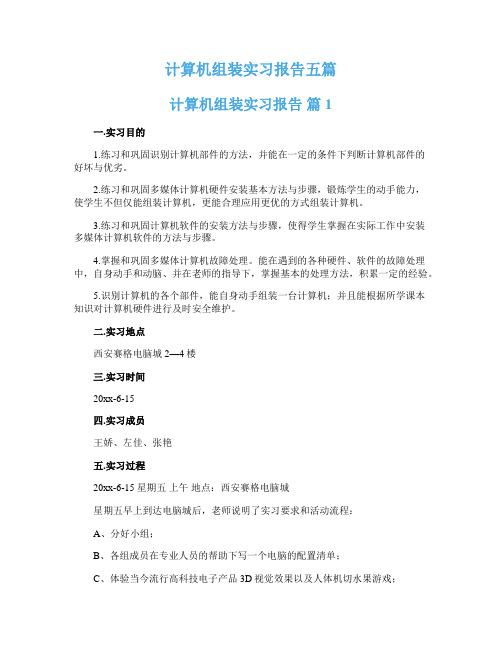
计算机组装实习报告五篇计算机组装实习报告篇1一.实习目的1.练习和巩固识别计算机部件的方法,并能在一定的条件下判断计算机部件的好坏与优劣。
2.练习和巩固多媒体计算机硬件安装基本方法与步骤,锻炼学生的动手能力,使学生不但仅能组装计算机,更能合理应用更优的方式组装计算机。
3.练习和巩固计算机软件的安装方法与步骤,使得学生掌握在实际工作中安装多媒体计算机软件的方法与步骤。
4.掌握和巩固多媒体计算机故障处理。
能在遇到的各种硬件、软件的故障处理中,自身动手和动脑、并在老师的指导下,掌握基本的处理方法,积累一定的经验。
5.识别计算机的各个部件,能自身动手组装一台计算机;并且能根据所学课本知识对计算机硬件进行及时安全维护。
二.实习地点西安赛格电脑城2—4楼三.实习时间20xx-6-15四.实习成员王娇、左佳、张艳五.实习过程20xx-6-15 星期五上午地点:西安赛格电脑城星期五早上到达电脑城后,老师说明了实习要求和活动流程:A、分好小组;B、各组成员在专业人员的帮助下写一个电脑的配置清单;C、体验当今流行高科技电子产品3D视觉效果以及人体机切水果游戏;D、了解计算机硬件、芯片的高级维修。
在分好小组后进行活动:我们买电脑的要求是:学习、上网、简单的玩游戏、组装机,价位在3000左右。
商家给出下面的配置单如下:以上这些配置对于组装电脑来说是主要的,我们的电脑配置主要是为了学习和一些简单的游戏即可,这对我们来说就完全可以了。
电脑的零部件配置如下所示:CPU:它实际上是一块集成电路芯片,安装在主板的CPU插座上,是计算机的“大脑”,担负着对各种指令和数据进行分析和运算的任务。
计算机速度快不快,主要就要看它的表现了,因此我们选了当下流行的CPU是英特尔的。
主板:华硕的主板,我们主要考虑的是它的性价比、价格、兼容性等都是一个不错的选择。
内存:它是CPU与外部数据存储设备之间交换的一个桥梁。
CPU工作时,先把部分常用数据读入内存,使用的时候直接从内存中读取。
计算机组装实习报告15篇_3

计算机组装实习报告15篇计算机组装实习报告1一实验的目的和意义目的1、练习识别计算机部件的方法,并能在一定的条件下判断计算机部件的好坏与优劣。
2、练习计算机硬件安装基本方法与步骤,锻炼学生的动手能力,使学生不仅仅能组装计算机,更能合理和更优的方式组装计算机。
3、练习计算机软件的安装方法与步骤,使得学生掌握在真实的、实际工作中安装计算机软件的方法与步骤。
4、掌握计算机故障处理。
能在遇到的各种硬件、软件的故障处理中,自己动手和动脑、并在老师的指导下,掌握基本的处理方法,积累一定的经验。
意义可以培养我们的动手能力,让我们认识到计算机的基本维修和保护的原理,通过实训使我们能够排除计算机的一些小的故障,能够处理一些硬件和软件的故障,让我们积累了一些计算机的维护和保护的经验。
3、计算机软件的分类与安装流程软件的分类分为系统软件和应用软件(1)系统软件:a.操作系统软件b.汇编、解释或编译软件c.实用工具;(2)应用软件:a.字处理软件b.电子表格软件c.数据库管理系统d.作图软件e.通信、网络软件f.教育软件4.、计算机维护与故障排除计算机的故障排除1计算机的故障分为物理故障和使用故障。
物理故障指各种计算机硬件设备(如显示器、主板、内存)出现机械性损坏,这些设备的损坏导致计算机无法正常工作,如电容烧毁。
使用故障指对计算机硬件设备安装或者使用不当造成的故障,导致计算机系统工作异常。
如内存未能完全插入插槽中。
2计算机出现故障的原因分为自然原因和人为原因自然原因主要指工作环境,如在温度过高、湿度太大的环境中工作计算机会受到影响,使部分零件破坏。
人为原因主要是在机器工作过程中,人为地大幅度的移动、震荡使零件松动或损坏。
3常用的检测方法1感觉法感觉发即看、听、闻、摸。
感觉法,是维修判断过程中最为直观的一种方法,它在整个维修过程中起着非常重要作用。
内容包括:接头、插座、插槽、周围的环境、硬件环境和软件环境等。
看,即看系统板卡的插头、插座是否插好,电阻、电容是否相碰,表面是否烧焦。
计算机组装实习报告八篇
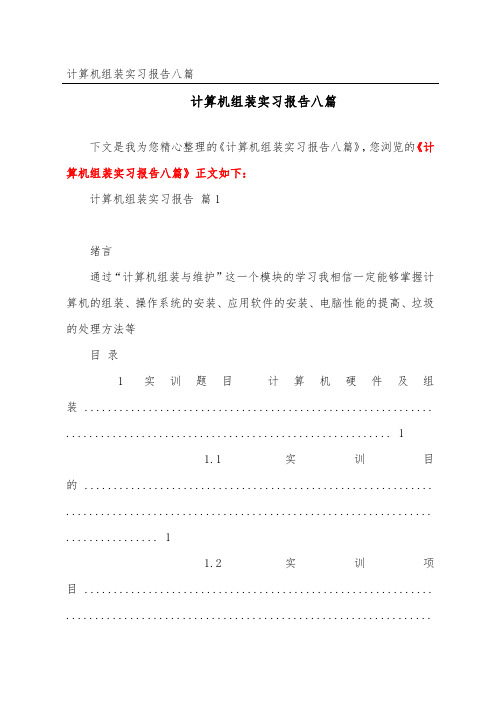
计算机组装实习报告八篇下文是我为您精心整理的《计算机组装实习报告八篇》,您浏览的《计算机组装实习报告八篇》正文如下:计算机组装实习报告篇1绪言通过“计算机组装与维护”这一个模块的学习我相信一定能够掌握计算机的组装、操作系统的安装、应用软件的安装、电脑性能的提高、垃圾的处理方法等目录1实训题目计算机硬件及组装 ............................................................ .. (1)1.1实训目的 ............................................................ ............................................................... . (1)1.2实训项目 ............................................................ ............................................................... (1)1.3实训过程 ............................................................ ............................................................... . (1)14.3.1项目意义 ............................................................ ............................................................... (1)1.3.2项目规划 ............................................................ ............................................................... .. (1)1.3.3基本概念 ............................................................ ............................................................... .. (1)1.3.4项目步骤 ............................................................ ............................................................... .. (2)2实训题目硬盘分区 ............................................................ ............................................................... (3)2.1实训目的 ............................................................ ............................................................... . (3)2.2实训项目 ............................................................ ............................................................... . (3)2.3实训过程 ............................................................ ............................................................... . (3)2.3.1项目意义 ............................................................ ............................................................... .. (3)2.3.2项目规划 ............................................................ ............................................................... .. (3)2.3.3基本概念 ............................................................ ............................................................... .. (3)2.3.4项目步骤 ............................................................ ............................................................... .. (3)2.4项目总结 ............................................................ ............................................................... . (4)3实训题目操作系统安装 ............................................................ . (5)3.1实训目的 ........................................................................................................................... . (5)3.2实训项目 ............................................................ ............................................................... . (5)3.3实训过程 ............................................................ ............................................................... . (5)3.3.1项目意义 ............................................................ ............................................................... .. (5)3.3.2项目规划 ............................................................ ............................................................... .. (5)3.3.3基本概念 ............................................................ ............................................................... (5)3.3.4项目步骤 ............................................................ ............................................................... .. (5)3.4项目总结 ............................................................ ............................................................... . (6)4实训题目驱动程序 ............................................................ ............................................................... (7)4.1实训目的 ............................................................ ............................................................... . (7)4.2实训项目 ............................................................ ............................................................... . (7)4.3实训过程 ............................................................ ............................................................... . (7)4.3.1项目意义 ............................................................ ............................................................... .. (7)4.3.2项目规划 ............................................................ ............................................................... .. (7)4.3.3基本概念 ............................................................ ............................................................... .. (7)4.3.4项目步骤 ............................................................ ............................................................... .. (7)4.4项目总结 ............................................................ ............................................................... . (8)5实训题目应用软件安装 ............................................................ . (9)5.1实训目的 ............................................................ ............................................................... . (9)5.2实训项目 ............................................................ ............................................................... . (9)5.3实训过程 ............................................................ ............................................................... . (9)5.3.1项目意义 ........................................................................................................................... .. (9)5.3.2项目规划 ............................................................ ............................................................... .. (9)5.3.3基本概念 ............................................................ ............................................................... .. (9)5.3.4项目步骤 ............................................................ ............................................................... (10)5.4项目总结 ............................................................ ............................................................... .. (10)6实训题目系统维护 ............................................................ ............................................................... (11)6.1实训目的 ............................................................ ............................................................... .. (11)6.2实训项目 ............................................................ ............................................................... .. (11)6.3实训过程 ............................................................ ............................................................... .. (11)6.3.1项目意义 ............................................................ ............................................................... (11)6.3.2项目规划 ............................................................ ............................................................... (11)基本概念 ............................................................ ............................................................... (11)6.3.4项目步骤 ............................................................ ............................................................... (12)6.4项目总结 ............................................................ ............................................................... .. (12)计算机组装实习报告篇2一、实验目的1.加深对理论知识的理解,提高实际动手能力;2.了解计算机的主要部件,理解各部件的功能,了解微型机的各项技术指标和参数。
微机组装实验报告
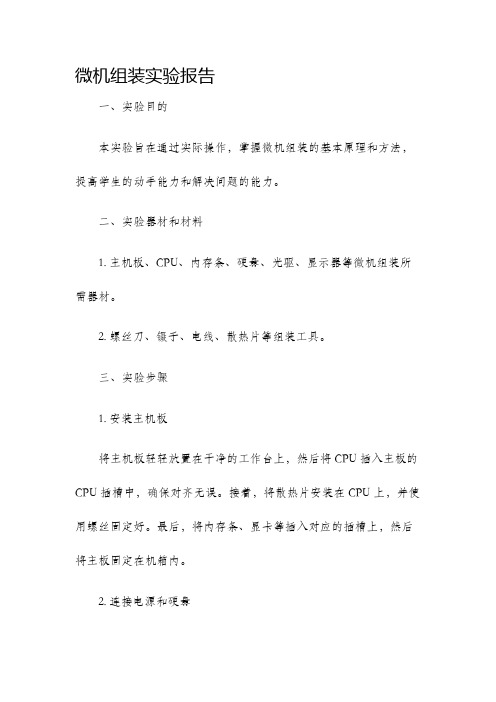
微机组装实验报告一、实验目的本实验旨在通过实际操作,掌握微机组装的基本原理和方法,提高学生的动手能力和解决问题的能力。
二、实验器材和材料1. 主机板、CPU、内存条、硬盘、光驱、显示器等微机组装所需器材。
2. 螺丝刀、镊子、电线、散热片等组装工具。
三、实验步骤1. 安装主机板将主机板轻轻放置在干净的工作台上,然后将CPU插入主板的CPU插槽中,确保对齐无误。
接着,将散热片安装在CPU上,并使用螺丝固定好。
最后,将内存条、显卡等插入对应的插槽上,然后将主板固定在机箱内。
2. 连接电源和硬盘通过电线将电源连接到主板上,确保电源稳定。
然后将硬盘插入机箱内的硬盘托架上,并连接数据线和电源线。
3. 安装光驱将光驱插入机箱内的光驱托架上,然后连接数据线和电源线。
4. 连接显示器和鼠标、键盘将显示器的数据线插入显卡的接口上,确保连接牢固。
然后将鼠标、键盘等外设插入相应的USB接口上。
5. 连接电源并开机测试将电源线插入主机电源插座,并打开电源开关。
此时主机开始供电,可以通过按下电源开机按钮启动计算机。
在开机过程中,观察主板上的指示灯是否正常亮起,显示器是否正常显示。
如果出现问题,需要检查硬件连接是否正确。
四、实验注意事项1. 在组装过程中要保持工作台整洁,避免静电对电子元件的损坏。
2. 组装过程中要小心操作,确保各元件插槽间的对齐和连接正确。
3. 连接电源时,必须确保电源开关处于关闭状态,避免触电事故。
4. 启动计算机前,应检查各硬件设备的连接是否牢固,以及电源线的连接是否正确。
五、实验结果与分析经过以上的实验步骤,我们成功地组装了一台微机。
在启动计算机后,我们观察到主板上的指示灯正常亮起,显示器也正常显示。
这表明我们的组装工作是成功的。
六、实验心得通过本次微机组装实验,我对微机的组装原理和方法有了更深入的了解。
在实际操作中,我遇到了一些问题,但通过仔细观察和耐心解决,最终成功地完成了组装。
这次实验让我体会到了动手实践的重要性,同时也提高了我解决问题的能力。
计算机组装实验报告(范文)
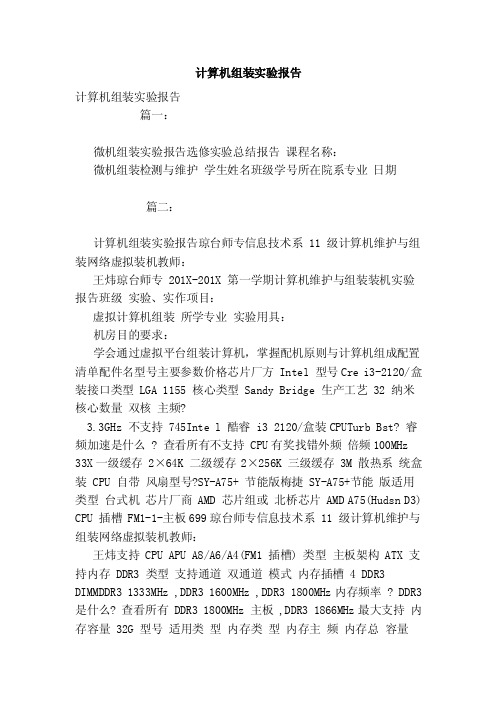
计算机组装实验报告计算机组装实验报告篇一:微机组装实验报告选修实验总结报告课程名称:微机组装检测与维护学生姓名班级学号所在院系专业日期篇二:计算机组装实验报告琼台师专信息技术系 11 级计算机维护与组装网络虚拟装机教师:王炜琼台师专 201X-201X 第一学期计算机维护与组装装机实验报告班级实验、实作项目:虚拟计算机组装所学专业实验用具:机房目的要求:学会通过虚拟平台组装计算机,掌握配机原则与计算机组成配置清单配件名型号主要参数价格芯片厂方 In tel 型号Crei3-2120/盒装接口类型 LGA 1155 核心类型S andy Bridg e 生产工艺 32纳米核心数量双核主频?3.3GHz 不支持 745Inte l 酷睿 i3 2120/盒装CPUTurb B st? 睿频加速是什么 ? 查看所有不支持 CPU有奖找错外频倍频100MHz33X一级缓存2×64K 二级缓存2×256K 三级缓存 3M 散热系统盒装 CPU 自带风扇型号?SY-A75+ 节能版梅捷S Y-A75+节能版适用类型台式机芯片厂商 AMD 芯片组或北桥芯片 AM D A75(Huds n D3) CPU插槽 FM1-1-主板699琼台师专信息技术系 11 级计算机维护与组装网络虚拟装机教师:王炜支持 CPU AP U A8/A6/A4(FM1 插槽) 类型主板架构 ATX支持内存 DDR3类型支持通道双通道模式内存插槽 4 DDR3DI MMDDR3 1333MHz ,DDR3 1600MHz ,DDR3 1800M Hz内存频率 ? D DR3 是什么? 查看所有 DDR3 1800MHz 主板,DDR3 1866MHz最大支持内存容量 32G 型号适用类型内存类型内存主频内存总容量KVR1333D3N9/4G 台式机 DDR III DDR3 1333 4G 145?金士顿 DDR3 1333 4G内存内存容单条量描述 ,1×4G 性能参数插脚数目颗粒封装延迟描述内存电压240pin F BGA CL=9 1.5V ST3500410AS 500G-2-?希捷Barracuda7200.12硬盘型号容量435琼台师专信息技术系 11级计算机维护与组装网络虚拟装机教师:王炜500G 单碟转速7200rpm缓存容 16M 量盘体尺3.5寸寸接口标S-ATA II 准性能参数传输标S ATA3.0G/s 准单碟容500G 有奖找错量 NCQ 型号芯片厂方芯片型号芯片代号制作工艺核心位宽显卡接口标准支持N CQ GTX550T i 黑将版 NVID IA NVIDIAGeFrce GTX 550 Ti GF116 40 纳米256bit 799支持 PCI Ex press2.0 1×VGA 接口 ? VGA(D-Sub)是什么?影驰 GTX550Ti黑将版显卡输出接口? 查看所有 1× VGA 接口显卡,1×DVI-I 接口 ,1×HDMI接口有奖找错网卡PC I 网卡型号?0S B Live! 5.1 数码版0060 有奖找错内置型 EMU10K1-SEF 248创新 SB Live!5.1声卡声卡类型声卡芯片-3-琼台师专信息技术系 11 级计算机维护与组装网络虚拟装机教师:王炜声道数目5.1声道光驱类型: DVD 刻录机安装方式:内置(台式机光驱)接口类型:SAT A 缓存容量: 2MB DVD-R:16X 华硕光驱DR-24D1STCD-R: 48X DVD+R:16X D VD-R:8X DVD-R DL:12X D VD-RAM: 12X DVD+R:12X139型号尺寸点距V S239N 23 英寸 0.266mm屏幕比 16:9 例接口类 15 针D-Sub(VGA)型 ,24 针 DV I-D 性能参数亮度?250cd/m2华硕 VS239N显示器典型对比度1000:1 动态对比度5000 万:1 分辨率 1920×1080 响应速6ms 度水平可视角度 178 度垂直可视角度 178 度面板最大色彩 16.7M面板类 E-IPS型背光类 LED型-4-1350琼台师专信息技术系11 级计算机维护与组装网络虚拟装机教师:王炜? LE D 是什么 ? 查看所有 LED 液晶显示器有奖找错鼠标键盘型号飓风 7621B适用类台式机型机箱样立式A TX ,立式MAT X 式兼容主 AT X 主板,MICRATX 主板板机箱仓 4 个5.25 英寸光驱位,6 个3.5 英寸硬盘位位?金河田飓风 7621B机箱机箱材S ECC(电解镀锌钢板)质其它参数前置接 2×USB 2.0 接口,1×E-SATA 接口,1×耳口描述机接口,1×麦克风接口机箱风扇免工具设计机箱尺寸其它性能型号有是 465×190×445mm 全屏蔽,防静电,抗干扰设计有奖找错G-6000(80+)228?长城双卡王冲锋版适用类型台式机电源标准ATX,12V2.31 额定功率 500适用 CPU 适用 Intel 和A MD 全系列 CPU范围认证规范3C 认证-5-电源438琼台师专信息技术系 11 级计算机维护与组装网络虚拟装机教师:王炜型号音箱类别有源无源声道?V-10U 桌面式音箱有源两声道2.1 结构3.5+2.0×2 超重低音 50H z-180Hz;卫星音箱 180Hz-2 0KHz ≥60d B3.5 英寸+5090×2 U SB 128三诺V-10U音箱音箱结构功率频率响应信噪比喇叭单元供电模式合计价格5354-6-琼台师专信息技术系 11级计算机维护与组装网络虚拟装机教师:王炜配机定位:上网,玩游戏,看电影,看小说等搭配理由:为了玩游戏看电影。
- 1、下载文档前请自行甄别文档内容的完整性,平台不提供额外的编辑、内容补充、找答案等附加服务。
- 2、"仅部分预览"的文档,不可在线预览部分如存在完整性等问题,可反馈申请退款(可完整预览的文档不适用该条件!)。
- 3、如文档侵犯您的权益,请联系客服反馈,我们会尽快为您处理(人工客服工作时间:9:00-18:30)。
验
报
告
册
课程名称:电脑组装与维护
姓名:_______aaaaaaaaa_______
班级:_____111030600______
学号:______**********0___
日期:_______2012.03.18___
重庆理工大学计算机教学实验中心
实验一模拟攒机
实验题目
电脑基本配置
日期
2012.03.18
1.安装Microsoft Virtual PC 2004;
2.在MVPC2004中建立一个虚拟机;
(1)创建虚拟机;
(2)给我们的电脑起一个名字;
(3)内存设置;
(4)引导磁盘界面;
3.为虚拟机安装操作系统;
4.安装/更新附加模块;
5.设置C2004虚拟机网络功能。
实验心得:
1.虚拟机可以在一台机器上同时运行几个操作系统,是SOHO开发一族的必备工具。有了虚拟机,在家里只需要一台电脑,或出差时只带着一个笔记本,就可以调试C/S、B/S的程序了。。
实验目的:
1.初步掌握计算机基础知识;
2.了解一些电脑选购常识;
3.了解如何选购零部件;
4.根据需求配置一台自己的电脑。
实验内容:
配件类型
昂达P4D2主板
硬盘
希捷40GB硬盘(7200转)
内存
HY 256MB DDR内存
显卡
艾尔莎517SED显卡
显示器
飞利浦107S5显示器
4.重新组装电脑。
实验步骤:
1.断开电源;
2.准备工具;
3.拆卸外设;
4.拆卸主机;
5.组装电脑:(1)打开机箱盖;(2)安装电源;(3)安装主板;(4)安装CPU和风扇;
(5)安装内存条;(6)安装显卡;(7)安装声卡;(8)安装驱动器;
(9)连接线缆;(10)装上机箱盖;(11)连接鼠标和键盘;
4.学会设计目标网络拓扑图;
5.构建“物理”网络;
6.进行网络配置。
实验步骤:
1.建立第一台虚拟机VMnet0PC;
2.新增虚拟机时选择网络模式;
3.向虚拟机增加新网卡;
4.选择新网卡接入的网络;
5.复制虚拟机。
实验心得:
1.在VMware5.0以前版本没有提供虚拟机复制命令,不过可以通过对虚拟机文件夹的复杂方便的达到同样的目的。
(12)连接显示器;(13)连接音箱;(14)连接电源。
实验心得:
1.注意首先要断开电源;
2.实验前应做好充分的准备;
3.实验中要做到尽然有序,各配件要放在制定的位置;
4.各连线要正确连接;
5.连接好线后,要梳理内部连线,以免发生不必要的故障。
实验三虚拟机安装操作系统
实验题目
须立即的安装和使用
日期
实验目的:
2.新版本中的虚拟机复制不是简单的文件复制,而是提供了很多增强,新虚拟机可以来源与源虚拟机的一个快照,还可以与源虚拟机关联起来以减少存储所需空间。
3.在第一台用于试验的虚拟机建立以后,最好保存一个此时状态的快照,在试验完成以后可以随时还原到系统刚安装完成时的状态,这将为今后的实验节省大量的时间。
实验五Web服务器与FTP服务器搭建
移动存储
爱国者32M迷你王
键盘
明基超薄
鼠标
双飞燕3D
机箱
八达e家机箱
声卡
2.1声卡
光驱
明基16速DVD
音箱
轻骑兵B2288音箱
实验步骤:
1.明确该为自己组装一台什么样的电脑;
2.向高手学习攒机经验;
3.选择合适的零部件;
4.根据用途确定电脑的基本配置。
实验心得:
1.配置电脑时,一定要明确自己需要什么样的配置;
2.使用虚拟机软件既省钱又安全,对想学linux和unix的朋友来说很方便。
实验四网络配置及应用
实验题目
VMware的网络配置
日期
实验目的:
1.了解虚拟网络组件;。
2.VMware网络基础;
3.学会配置简单的VMware网络。
实验内容:
1.认识虚拟网络组件;
2.掌握VMware网络基础;
3.明确虚拟机网络连接属性的意义;
实验题目
IIS服务器的配置与管理
日期
实验目的:
1.了解IIS的安装与配置;
2.掌握Web服务器的基本应用;
3.学会搭建FTP服务器;
4.掌握IIS服务器的配置与管理。
实验内容:
1.IIS的安装与配置;
2.Web网站的配置和管理;
3.Web网站和虚拟主机的创建;
4.Web网站目录的管理;
5.实现安全的Web网站;
2.明白电脑的保修期;
3.要识别水货和假货;
4.不要花钱买频率,全面考虑电脑的整体性能才是正确选购电脑的关键;
5.关注售后服务。
实验二硬件拆装
实验题目
组装电脑
日期
实验目的:
1.熟悉各电脑配件;
2.了解主板结构;
3.熟悉内部连线;
4.学会进行硬件的拆装。
实验内容:
1.认识计算机各部件;
2.拆卸外设;
3.拆卸主机;
1.认识什么是虚拟机;
2.知道使用虚拟机的好处;
3.明白虚拟机的硬件要求;
4.为虚拟机安装操作系统。
实验内容:
1.Microft Virtual PC 2004的安装;
2.在MVPC2004中建立一个虚拟机;
3.为虚拟机安装操作系统;
4.安装/更新附加模块;
5.熟悉C2004虚拟机网络功能。
实验步骤:
6.远程管理网站;
7.FTP服务的创建与管理。
实验步骤:
4.安装IIS;
5.管理和配置Web网站;
6.创建Web网站和虚拟主机;
7.Web网站的目录管理;
8.Web网站安全及其实现;
9.创建远程管理网站;
10.创建与管理FTP服务。
实验心得:
1.IIS计算机的IP地址最好使用静态;
2.如果要用户使用域名来连接此网站,则需要在网络中配置一台DNS服务器,并且要将该网站的域名和IP地址注册到DNS服务器中;
3.网页最好存储在NTFS分区内,以便通过NTFS权限增加网站的安全性。
